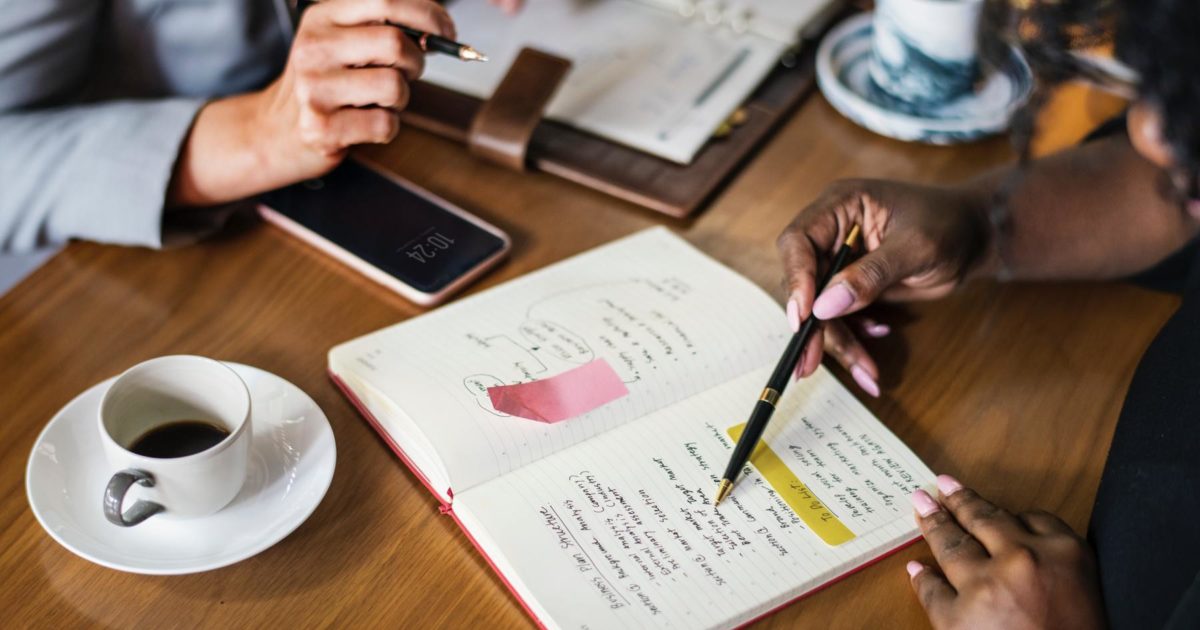Cara mencari gambar berwarna menggunakan Google Images

Catatan: Dalam topik berikutnya yang akan Anda baca, Anda akan mempelajari tentang: Cara mencari gambar berwarna menggunakan Google Images
Mesin pencari gambar Google digunakan setiap hari oleh jutaan orang di seluruh dunia. Dan meskipun ini adalah utilitas yang sangat berulang, tidak semua orang menggunakannya. Kami dapat mengurangi pencarian gambar untuk mendapatkan snapshot yang kami cari. Apakah gambar memiliki ukuran yang tepat, bebas hak cipta untuk dipublikasikan di blog kita, dan apakah warna-warna khas berlaku? Anda mendapatkannya, dan itu adalah mesin pencari gambar Google yang telah meningkat pesat sejak tahun 2000, sehingga pengguna dapat menemukan, dengan cara yang lebih intuitif, gaun Versace cantik yang dikenakan Jennifer Lopez di Upacara Penghargaan. Grammy
Daftar untuk mendapatkan berita teknologi terbaru di kotak masuk Anda. Kami akan mengirimi Anda pembaruan email dengan ringkasan judul, cheat, perbandingan, dan ulasan yang diposting di situs kami.
Layanan yang disediakan oleh Mailchimp
Secara khusus, dalam tutorial ini kami akan mencoba cara menemukan gambar dengan warna dominan. Kita mungkin menemukan diri kita dalam situasi di mana kita membutuhkan foto dengan warna khusus, atau kita perlu terinspirasi untuk membuat gambar, kolase, instalasi, dan karya seni lainnya. Sangat mudah untuk menemukan gambar berwarna dan kami akan menunjukkannya kepada Anda di sini.
Untuk menemukan gambar berwarna Anda dapat menggunakan browser apa punbaik itu Google Chrome atau Firefox atau bahkan Edge Chromium. Yang harus Anda gunakan hanyalah mesin pencari Google untuk menemukan gambar dengan warna tertentu. Mari kita ambil contoh ‘lanskap’ untuk mencari di Gambar Google. Tapi kami ingin lanskap saat matahari terbenam, jadi kami akan memberi tahu mesin telusur untuk hanya menampilkan gambar lanskap oranye, kuning, atau merah.


Perhatikan bahwa saat Anda menelusuri sesuatu di Gambar Google, berbagai opsi muncul di bagian atas layar. Klik pada tempat yang disebut alat Puts menggunakan sub-tab dimana kita akan menemukan banyak pilihan pencarian gambar. Kami akan fokus pada apa yang dikatakan “Warna” seperti yang kita lihat di tangkapan layar berikut.

Pada drop-down list terdapat berbagai pilihan warna yang akan kita pilih sesuai dengan hasil yang ingin kita dapatkan. Misalnya, kami mungkin meminta Anda untuk memberi kami hasil yang dipusatkan pada gambar hitam putih tanpa latar belakang (transparan) atau latar belakang. terali dimana kita akan memilih warna yang disukai.

Apa yang terjadi ketika Anda memilih? jeruk utama dalam hasil pencarian gambar? Nah, kita akan memiliki banyak koleksi pemandangan matahari terbenam.

Lebih banyak berita tentang… Google